Содержание
- Исправлено: Ошибка при загрузке PDF-документа в Chrome —
- Что является причиной ошибки «Не удалось загрузить документ PDF»?
- Способ 1: обновить Chrome до последней версии
- Способ 2: использование стороннего расширения (PDF Viewer)
- Способ 3. Переконфигурируйте настройки PDF в Chrome
- Полное исправление: не удалось загрузить документ PDF с сообщением в Windows 10, 8.1, 7
- Полное исправление: не удалось загрузить документ PDF с сообщением в Windows 10, 8.1, 7
- Не удалось загрузить документ PDF
- Решение 1. Изменить настройки PDF в Chrome
- Решение 2. Убедитесь, что Google Chrome обновлен
- Решение 3 — Удалить проблемные расширения
- Решение 4 — Очистить кеш
- Решение 5 — Сброс Google Chrome
- Решение 6 — Переустановите Google Chrome
- Решение 7 — Попробуйте другой браузер
- Решение 8 — Попробуйте использовать сторонние программы для чтения PDF
Исправлено: Ошибка при загрузке PDF-документа в Chrome —
Некоторые пользователи сообщают о проблемах при попытке открыть PDF-документы с помощью Google Chrome. Большинство пострадавших пользователей жалуются на то, что они получаютНе удалось загрузить документ PDF”, Когда встроенная программа просмотра Chrome PDF пытается открыть PDF автоматически. Эта проблема не является исключительной для определенной версии Windows, поскольку, как сообщается, она возникает во всех последних версиях Windows.
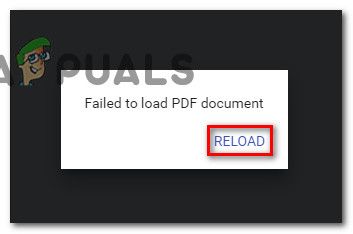
Что является причиной ошибки «Не удалось загрузить документ PDF»?
Мы исследовали это конкретное сообщение об ошибке, просмотрев множество пользовательских отчетов и методов восстановления, которые они развернули, чтобы решить проблему. Основываясь на наших исследованиях, есть несколько распространенных сценариев, которые будут запускать это специфическое поведение в Google Chrome:
- Google Chrome не обновляется — Встроенный в Chrome PDF Viewer за последнее время стал лучше, и многие ошибки, связанные с ним, были устранены Google. Однако вы не увидите улучшений, если не загрузите Chrome до последней версии. В некоторых случаях исправить это так же просто, как загрузить Chrome до последней доступной версии.
- Встроенный просмотрщик PDF не оборудован для просмотра защищенных PDF-файлов. — Многие пользователи сообщают о проблемах со встроенным средством просмотра PDF при попытке открыть защищенные документы PDF. В этом случае решение состоит в том, чтобы переконфигурировать Google Chrome, чтобы избежать использования средства просмотра PDF, и открыть документ с помощью другого приложения для просмотра PDF.
Если вы пытаетесь устранить это конкретное сообщение об ошибке, у нас есть несколько проверенных шагов по устранению неполадок, которые помогут вам решить проблему. Ниже у вас есть несколько методов, которые другие пользователи в аналогичной ситуации использовали, чтобы решить проблему.
Для достижения наилучших результатов следуйте методикам по порядку, так как они упорядочены по эффективности и серьезности. В конечном итоге вы должны наткнуться на метод, который решит проблему в вашем конкретном сценарии. Давай начнем!
Способ 1: обновить Chrome до последней версии
Несколько пользователей, которые сталкивались с этой конкретной проблемой в Google Chrome, сообщили, что проблема была решена после обновления их сборки Chrome до последней версии. Скорее всего, это исправление эффективно, потому что Google уже исправил некоторые проблемы, связанные с просмотром PDF.
Вот краткое руководство по обновлению Chrome до последней версии:
- Откройте Google Chrome и нажмите значок действия (трехточечный значок). Затем перейдите к Помогите и нажмите на О Google Chrome.
Доступ к Google Chrome
- На следующем экране функция обновления будет автоматически сканировать, чтобы определить, доступна ли для загрузки новая версия Google Chrome. Если новая версия действительно доступна, вам будет предложено установить ее.
Обновите Google Chrome
- После установки новой сборки перезапустите браузер и проверьте, была ли проблема решена.
Если вы все еще сталкиваетесь с Ошибка при загрузке документа PDF Ошибка при попытке открыть файл PDF в Google Chrome, перейдите к следующему способу ниже.
Способ 2: использование стороннего расширения (PDF Viewer)
Несколько пользователей смогли решить проблему после загрузки включение расширения под названием PDF Viewer в Google Chrome. Оказывается, что это расширение часто открывает файлы PDF, чего не может встроенная функция PDF в Google Chrome. Откровенно говоря, это очень смущает для Google.
В любом случае, вот краткое руководство по установке и использованию стороннего расширения (PDF Viewer):
- Посетите эту ссылку (Вот) и нажмите на Добавить в Chrome установить Расширение PDF Viewer. Затем нажмите Добавить расширение подтвердить установку.
- После установки расширения введите «хром: // расширения /”В адресной строке и нажмите Войти открыть расширение окно. После этого убедитесь, что PDF Viewer включен.
Проверка, включено ли недавно установленное расширение
- Перезапустите Google Chrome, откройте другой файл PDF и посмотрите, Ошибка при загрузке документа PDF проблема все еще происходит.
Если проблема не исчезла, перейдите к следующему способу ниже.
Способ 3. Переконфигурируйте настройки PDF в Chrome
Это конкретное сообщение об ошибке может появиться из-за неспособности Google Chrome открыть PDF-документ. Обычно это происходит с защищенными документами PDF, такими как Firmex. В этом случае способ обойти это неудобство состоит в том, чтобы загрузить файл PDF и использовать другое программное обеспечение, такое как Adobe Reader или Adobe Acrobat, чтобы открыть документ PDF.
Вот краткое руководство по всему этому:
- Откройте Google Chrome и нажмите кнопку действия (в верхнем правом углу). Затем из появившегося меню выберите Настройки.
Настройки — Chrome
- Внутри настройки прокрутите вниз до нижней части экрана и нажмите Дополнительно.
Доступ к расширенному меню Google Chrome
- Далее прокрутите вниз до Конфиденциальность и безопасность вкладку и нажмите на Настройки контента
Доступ к меню настроек контента в Google Chrome
- Прокрутите вниз список Настройки контента список и нажмите на PDF документы. В следующем меню включите переключатель, связанный с Скачивайте PDF-файлы вместо того, чтобы автоматически открывать их в Chrome.
Доступ к настройке документов PDF
- После того, как опция была включена, снова откройте PDF. На этот раз Chrome загрузит его только вместо того, чтобы пытаться открыть его.
- Когда загрузка будет завершена, откройте ее с помощью специального программного обеспечения, такого как Acrobat Reader или Adobe Reader. У вас не должно быть проблем с этим.
Источник
Полное исправление: не удалось загрузить документ PDF с сообщением в Windows 10, 8.1, 7
Полное исправление: не удалось загрузить документ PDF с сообщением в Windows 10, 8.1, 7
Формат PDF является одним из самых популярных форматов для документов, но многие пользователи сообщили о том, что не удалось загрузить PDF- сообщение с документом на свой ПК. Эта ошибка не позволит вам просматривать документы на вашем компьютере, но есть способ исправить это.
Существуют многочисленные проблемы с PDF-документами, с которыми вы можете столкнуться, и если говорить о Не удалось загрузить сообщение PDF-документа , вот некоторые похожие проблемы, о которых сообщили пользователи:
- Не удалось загрузить PDF-документ Chrome, Adobe, в браузере, Opera, Outlook, в Firefox — это сообщение об ошибке может повлиять на любой браузер и даже другие приложения, которые могут обрабатывать PDF-файлы. Чтобы решить эту проблему, обновите браузер до последней версии или попробуйте использовать специальный просмотрщик PDF.
Не удалось загрузить документ PDF
Решение 1. Изменить настройки PDF в Chrome
По словам пользователей, если вы получаете сообщение Не удалось загрузить сообщение PDF-документа в Chrome, возможно, проблема в настройках вашего контента. По умолчанию Chrome настроен на внутреннее открытие файлов PDF, но вы можете обойти эту проблему, просто открыв файлы PDF в специальной программе просмотра PDF.
Чтобы изменить этот параметр, вам просто нужно сделать следующее:
- Откройте Chrome и нажмите кнопку « Меню» в верхнем правом углу. Выберите « Настройки» в меню.
- Прокрутите весь путь вниз и нажмите « Дополнительно» .
- В разделе « Конфиденциальность » нажмите « Настройки контента» .
- Теперь выберите PDF документы из списка.
- Теперь включите функцию загрузки файлов PDF вместо автоматического открытия их в Chrome .
После этого все документы PDF, которые вы пытаетесь просмотреть в Chrome, будут загружены, и вам нужно будет открыть их в стороннем приложении для чтения PDF. Это не лучшее решение, но это надежный обходной путь, который подходит для многих пользователей, поэтому вы можете попробовать его.
Решение 2. Убедитесь, что Google Chrome обновлен
По словам пользователей, иногда не удается загрузить документ PDF сообщение может появиться, если ваш браузер устарел. Некоторые глюки могут появляться время от времени, но лучший способ справиться с ними — обновить браузер.
Google Chrome автоматически загружает отсутствующие обновления в фоновом режиме, но иногда вы можете пропустить обновление по разным причинам. Однако вы всегда можете проверить наличие обновлений вручную, выполнив следующие действия:
- Нажмите кнопку меню в верхнем правом углу. Теперь выберите « Справка»> «О Google Chrome» .
- Появится новая вкладка, которая покажет вам текущую версию Chrome, которую вы установили. Кроме того, теперь Chrome проверит наличие последних обновлений и автоматически установит их в фоновом режиме.
После установки обновлений проверьте, не устранена ли проблема.
Решение 3 — Удалить проблемные расширения
Многие пользователи используют всевозможные расширения для улучшения функциональности Google Chrome. Однако некоторые расширения могут мешать работе вашего браузера и вызывать сбой при загрузке сообщения документа PDF при просмотре определенных файлов.
Однако вы можете решить эту проблему, просто найдя и отключив проблемные расширения. Это довольно просто сделать, и вы можете сделать это, выполнив следующие действия:
- Нажмите значок « Меню» в верхнем правом углу и выберите « Другие инструменты»> «Расширения» в меню.
- Теперь вы должны увидеть список всех расширений, которые вы установили. Чтобы отключить расширение, вам просто нужно нажать на маленький переключатель рядом с именем расширения. Повторите это для всех расширений в списке.
Как только вы отключите все расширения, перезапустите Chrome. Если проблема не появляется, наверняка одна из ваших расширений вызывает эту проблему. Чтобы точно определить проблему, рекомендуется включать расширения по одному, пока вам не удастся воссоздать проблему.
Как только вы найдете проблемное расширение, удалите его и убедитесь, что оно навсегда решает вашу проблему.
Решение 4 — Очистить кеш
Ваш браузер хранит все виды файлов на вашем ПК для более быстрого отображения определенных веб-сайтов, но иногда файлы кэша могут быть повреждены, что может привести к различным ошибкам. Если вы получаете сообщение « Не удалось загрузить PDF-документ» , возможно, проблема связана с вашим кэшем, и для того, чтобы это исправить, мы советуем вам его очистить.
Это довольно легко сделать, и вы можете сделать это, выполнив следующие действия:
- Нажмите значок « Меню» в правом верхнем углу и выберите « Настройки» в меню. Прокрутите страницу до конца и нажмите « Дополнительно» .
- Теперь нажмите Очистить данные просмотра .
- Теперь вам нужно установить Time range на All time . Нажмите кнопку « Очистить данные» , чтобы продолжить.
Через пару секунд ваш кеш будет очищен и проблема должна быть решена.
Решение 5 — Сброс Google Chrome
По словам пользователей, иногда определенные настройки в вашем браузере могут вызывать эту проблему. Если вы не можете найти проблемный параметр, рекомендуется сбросить настройки браузера по умолчанию.
Тем самым вы удалите все расширения, настройки и историю просмотров. Если вы хотите сохранить некоторые из ваших данных, например, закладки, вы должны сделать их резервную копию или включить синхронизацию. Чтобы перезагрузить браузер, вам необходимо сделать следующее:
- Откройте вкладку «Настройки», прокрутите вниз и нажмите « Дополнительно» .
- Найдите раздел Сброс и очистите и нажмите кнопку Сброс настроек .
- Теперь нажмите кнопку « Сброс» для подтверждения.
После сброса настроек браузера проверьте, сохраняется ли проблема. Чтобы восстановить настройки и историю просмотров, обязательно войдите в свою учетную запись Google, и все ваши данные будут восстановлены.
Решение 6 — Переустановите Google Chrome
Если вы уже пытались сбросить Google Chrome, но безуспешно, попробуйте переустановить его. Иногда ваша установка может быть повреждена, что приведет к этой и многим другим проблемам. Чтобы решить эту проблему, рекомендуется полностью переустановить Chrome.
Есть несколько способов сделать это, и лучший способ сделать это — использовать программное обеспечение удаления, такое как Revo Uninstaller . Используя программное обеспечение для удаления, вы удалите все файлы и записи реестра, связанные с Chrome, и убедитесь, что оставшиеся файлы не будут мешать будущим установкам.
После удаления Chrome загрузите и установите последнюю версию и проверьте, сохраняется ли проблема.
Решение 7 — Попробуйте другой браузер
Если вы продолжаете получать сообщение « Не удалось загрузить PDF-документ» в ваш браузер, возможно, проблема связана с вашим браузером. Несколько пользователей сообщили, что они решили проблему, просто переключившись на другой браузер.
Если вы поклонник Google Chrome, вы всегда можете переключиться на бета-версию или версию Canary, поскольку на этих двух версиях установлены последние исправления. Имейте в виду, что бета-версия, особенно версия для Canary, может быть не такой стабильной, поэтому вы можете столкнуться с некоторыми сбоями или сбоями.
С другой стороны, многие пользователи сообщили, что эта проблема отсутствует в Mozilla Firefox , поэтому не стесняйтесь попробовать ее. Если вы не хотите загружать новый браузер, Microsoft Edge также может стать достойной временной альтернативой.
Решение 8 — Попробуйте использовать сторонние программы для чтения PDF
Иногда не удалось загрузить документ PDF сообщение может быть связано только с вашим веб-браузером. Хотя чтение PDF-файла в вашем браузере является наиболее простым решением, иногда лучше использовать специальный PDF-ридер.
Nitro Free PDF Reader — отличная программа для просмотра PDF, предлагающая множество дополнительных функций, которые вы не найдете в своем браузере. Если вы продолжаете получать это сообщение об ошибке в своем браузере, возможно, сейчас самое время подумать об использовании специального средства чтения PDF.
Не удалось загрузить документ PDF. Сообщение обычно связано с вашим браузером, и в большинстве случаев вы можете решить проблему, изменив настройки. Если это не сработает, вы можете попробовать другой браузер или использовать специальную программу для чтения PDF.
Источник
Этот корневой объект PDF приведет к сбою Adobe Reader. Другие программы для чтения PDF, такие как Foxit, Nuance, Evince, SumatraPDF, без проблем откроют файл PDF. Проблема заключается в том, что /Dests требует косвенного объекта (ссылка в формате PDF). Удаление /Dests << >> приведет к тому, что Adobe Reader откроет файл, но не сможет распечатать его. Все остальные читатели работают нормально без /Dests. Есть идеи, как исправить синтаксис в следующем примере корневого объекта?
17 0 obj
<<
/Type /Catalog
/Pages 2 0 R
/Outlines 15 0 R
/PageMode /UseOutlines
/Dests <<
/__WKANCHOR_2 8 0 R
/#8d#c2#ca#ebs#e4#60#00#9e#97l#b9#80#1b#cb#86sQR#83 9 0 R
>>
>>
endobj
3 ответа
Хорошо, нашел несколько свободных минут…
Итак, первое, что я заметил, это то, что *все другие программы чтения действительно могут открыть файл (я протестировал лишь некоторые из них). Но они выдают много-много предупреждений и сообщений об ошибках… (Попробуйте Ghostscript: gs virkerikke.pdf или попробуйте evince…) В PDF также есть как минимум поврежденная таблица xref (или, по крайней мере, это одна из жалоб).
xpdf жалуется:
[....]
Error: Invalid XRef entry
Error: Invalid XRef entry
Error: Invalid XRef entry
Error (157): Unterminated string
Error (159): End of file inside dictionary
gv жалуется:
Warning: translation table syntax error: Unknown keysym name: apLineDel
Warning: ... found while parsing '<Key>apLineDel: GV_Page(page+5) '
Warning: String to TranslationTable conversion encountered errors
evince жалуется:
[....]
Error: Invalid XRef entry
Error: Invalid XRef entry
Error: Invalid XRef entry
Error (157): Unterminated string
Error (159): End of file inside dictionary
Error (157): Unterminated string
Error (159): End of file inside dictionary
Error (157): Unterminated string
Error (159): End of file inside dictionary
[....]
Error (1918): Unterminated string
Error (1920): End of file inside dictionary
gs жалуется:
**** Warning: File has a corrupted %%EOF marker, or garbage after %%EOF.
mupdf жалуется:
+ pdf/pdf_xref.c:60: pdf_read_start_xref(): cannot find startxref
| pdf/pdf_xref.c:477: pdf_load_xref(): cannot read startxref
pdf/pdf_xref.c:532: pdf_open_xref_with_stream(): trying to repair
warning: ignoring invalid character in hex string: '!'
warning: ignoring invalid character in hex string: 'O'
warning: ignoring invalid character in hex string: 'T'
warning: ignoring invalid character in hex string: 'Y'
[....]
qpdf --qdf жалуется:
virkerikke.pdf (object 17 0, file position 2234): null character not allowed in name token
Хорошо, теперь открываем этот паршивый файл в текстовом редакторе и пытаемся его восстановить. Я обнаружил, что этот файл (размером 32746 байт) имеет серьезные проблемы с синтаксисом:
- Мусор после
%%EOF: полный HTML-файл с правильным синтаксисом приклеен к PDF-файлу после маркера%%EOFс заголовком «Wkhtmltopdf — Teknisk regelverk» . Его размер составляет 11878 байт. Удалите эту часть, и у вас будет «лучший» PDF-файл размером всего 20868 байт… хотя Acrobat/Adobe Reader по-прежнему не открывает его после сохранения отредактированного файла. - Недопустимый символ в маркере имени: он находится внутри маркера имени
/#8d#c2#ca#ebs#e4#60#00#9e#97l#b9#80#1b#cb#86sQR#83. В этом файле он появляется 2 раза. Уже в моих первых комментариях я сказал вам, что этот ключ не выглядит заслуживающим доверия, потому что он содержит очень мало символов ASCII, но много двоичных байтов (используя их шестнадцатеричное представление. (Что я упустил из виду, так это то, что он даже содержал#00, который является представлением PDF для символаnul… использование которого является незаконным для токенов имен в PDF.) Замените этот токен имени другим (фантазийным) точно такой же длины ( в обоих случаях). Я выбрал/aaaaaaaaaaaaaaaaaaaaaaaaaaaaaaaaaaaaaaaaaaaaaaaaaa. Сохраните отредактированный файл.
Теперь даже программы Acrobat/Adobe Readers будут без проблем открывать этот восстановленный файл. Кроме того, ‘другие читатели’ теперь будут лучше работать с этим файлом, выдавая меньше предупреждений и теперь имея возможность идентифицировать некоторые метаданные (такие как дата создания и производитель == wkhtmltopdf), которые они не смогли определить. добраться до исходного файла.
3
Kurt Pfeifle
3 Июн 2011 в 04:49
/Dests должен быть словарем (пары /Key value), содержащим имена (ключи) и соответствующие адресаты (значения). Ключевое слово /Dests впервые появилось в PDF 1.1.
PDF 1.1 допускал, чтобы ключи были только объектом имени. В PDF 1.2 ключи также могут быть строками байтов.
Итак, за какую версию PDF претендует ваш файл?
Из спецификации PDF 1.7 («ISO 32000-1»), описывающей значение /Dests:
В PDF 1.1 соответствие между объектами имен и местами назначения должно определяться записью Dests в каталоге документов (см. 7.7.2, «Каталог документов»). Значение этой записи должно быть словарем, в котором каждый ключ является именем адресата, а соответствующее значение является либо массивом, определяющим адресата, с использованием синтаксиса, показанного в таблице 151, либо словарем с элементом D, значение которого является таким массивом. .
1
Kurt Pfeifle
2 Июн 2011 в 12:53
Кажется довольно простым. Переместите массив dedes в отдельный объект.
Скорее, чем
17 0 obj
<<
/Type /Catalog
/Pages 2 0 R
/Outlines 15 0 R
/PageMode /UseOutlines
/Dests <<
/__WKANCHOR_2 8 0 R
/#8d#c2#ca#ebs#e4#60#00#9e#97l#b9#80#1b#cb#86sQR#83 9 0 R
>>
>>
endobj
Вместо этого вы должны иметь:
17 0 obj
<<
/Type /Catalog
/Pages 2 0 R
/Outlines 15 0 R
/PageMode /UseOutlines
/Dests 1234 0 R
>>
endobj
1234 0 obj
<</__WKANCHOR_2 8 0 R/#8d#c2#ca#ebs#e4#60#00#9e#97l#b9#80#1b#cb#86sQR#83 9 0 R>>
endobj
Номер объекта будет чем-то псевдослучайным.
И то, как переместить массив dest из корня в отдельный объект, будет полностью зависеть от того, какое программное обеспечение PDF вы используете. «Шестнадцатеричный редактор» — это вариант, но тогда вы перейдете на SuperUser, а не на StackOverflow… технически. Я подозреваю, что вы могли бы получить mulligan на этом. Я бы позволил этому соскользнуть сам.
0
Mark Storer
6 Июн 2011 в 21:40
Что делать в такой ситуации…?
|
Автор |
Сообщение |
|
|---|---|---|
|
||
|
||
|
||
|
||
|
||
|

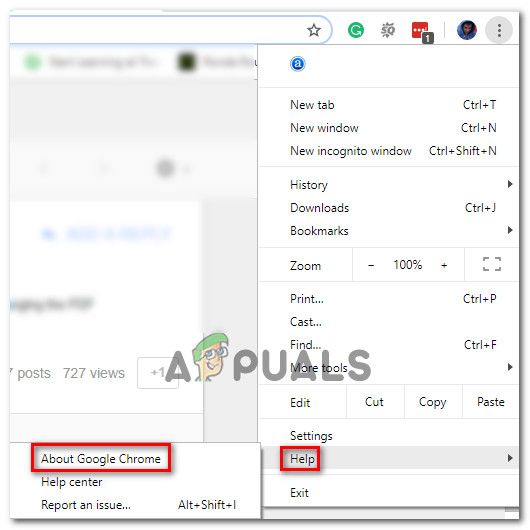 Доступ к Google Chrome
Доступ к Google Chrome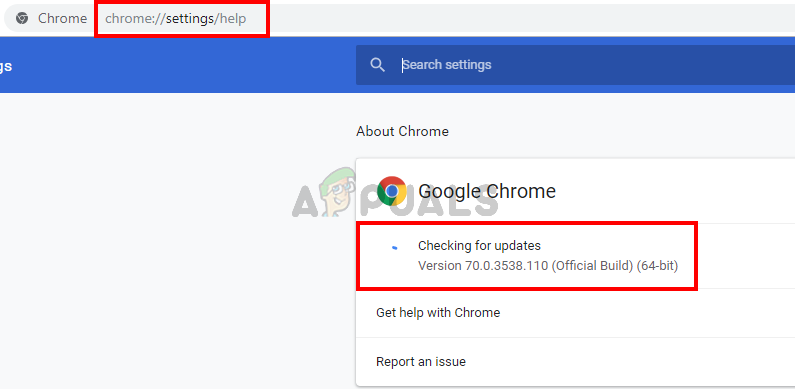 Обновите Google Chrome
Обновите Google Chrome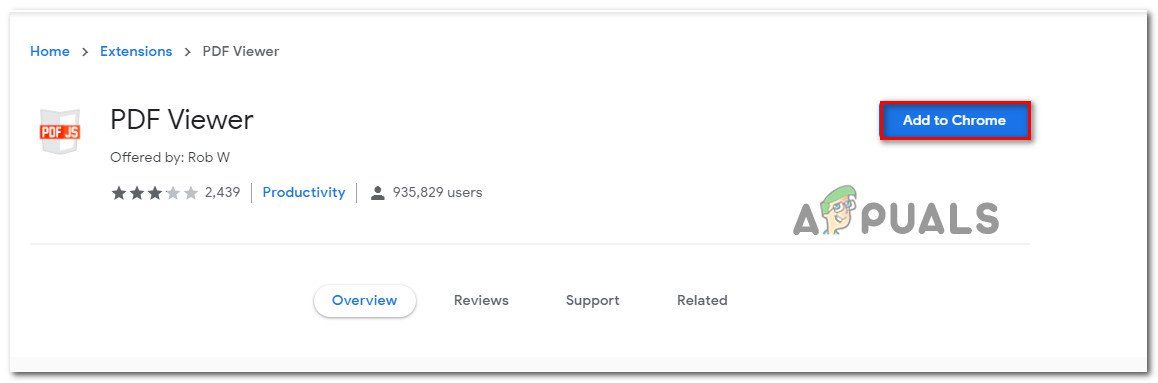
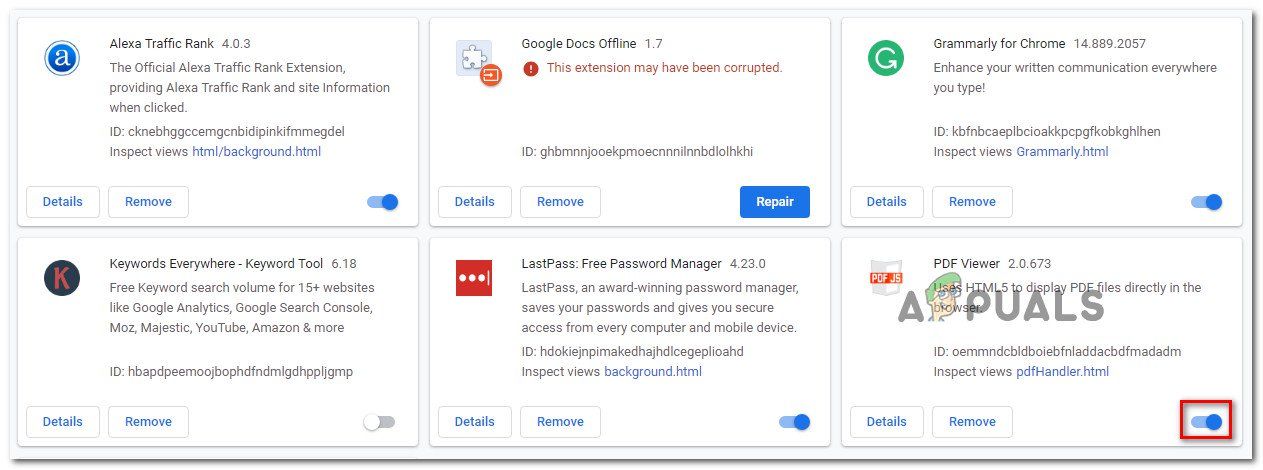 Проверка, включено ли недавно установленное расширение
Проверка, включено ли недавно установленное расширение Настройки — Chrome
Настройки — Chrome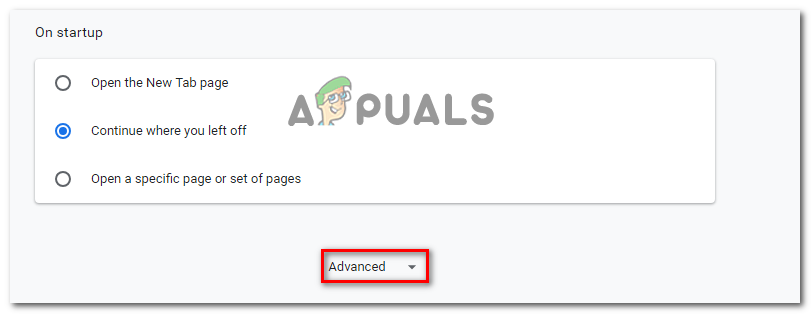 Доступ к расширенному меню Google Chrome
Доступ к расширенному меню Google Chrome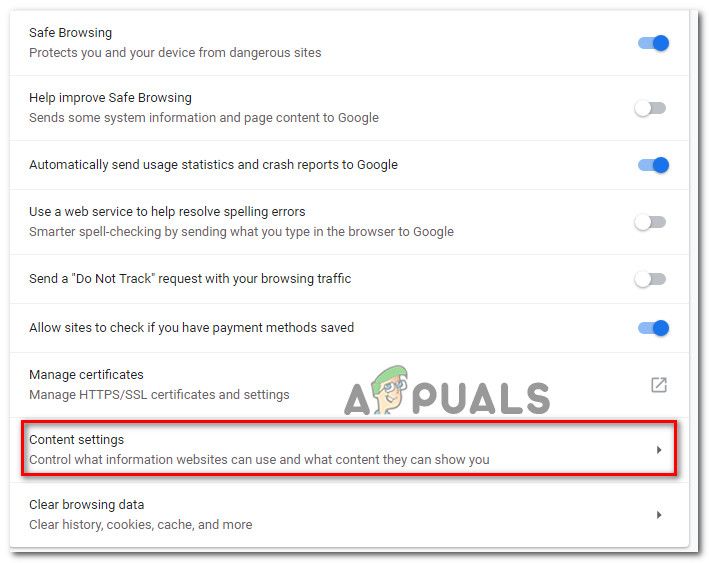 Доступ к меню настроек контента в Google Chrome
Доступ к меню настроек контента в Google Chrome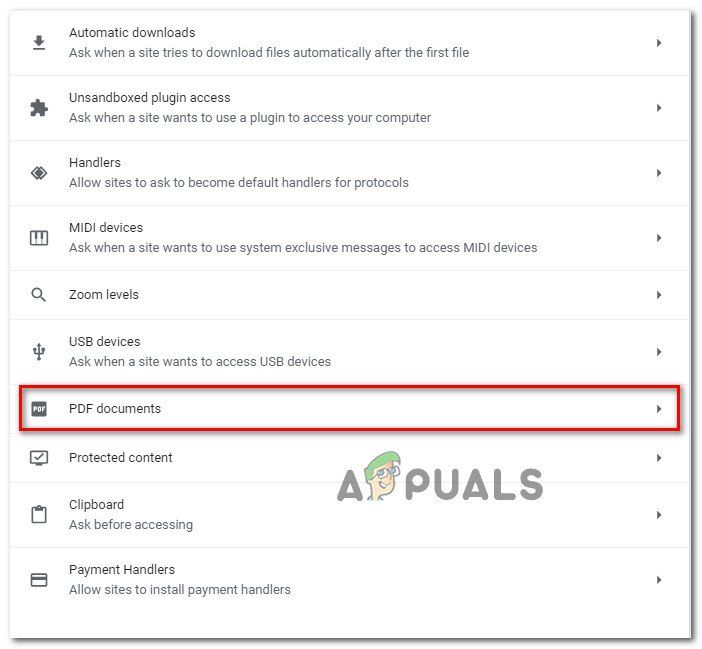 Доступ к настройке документов PDF
Доступ к настройке документов PDF












